Hp PAVILION DV8393EA, PAVILION DV8370EA, PAVILION DV8394EA, PAVILION DV8395EA, PAVILION DV8369EA User Manual
...Page 1
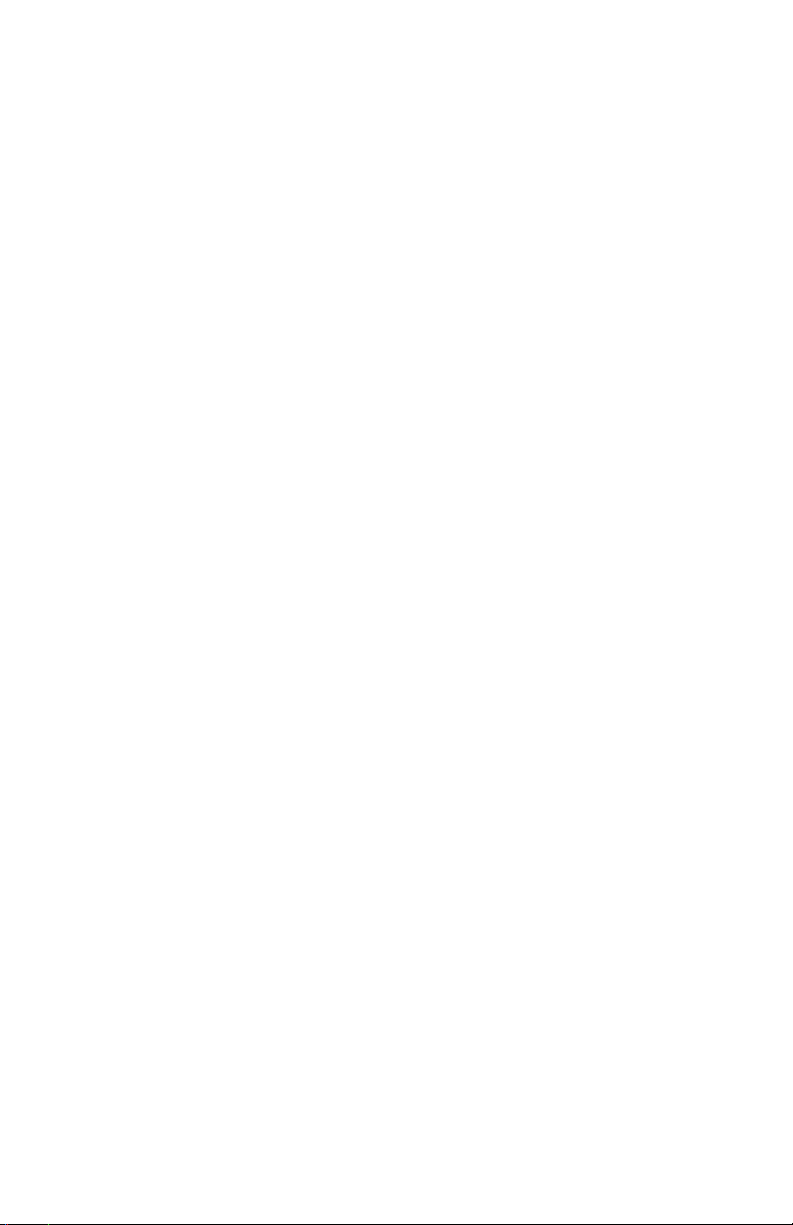
Alimentazione
Numero di parte del documento: 393525-062
Dicembre 2005
Questa guida fornisce informazioni sull'alimentazione
computer.
del
Page 2
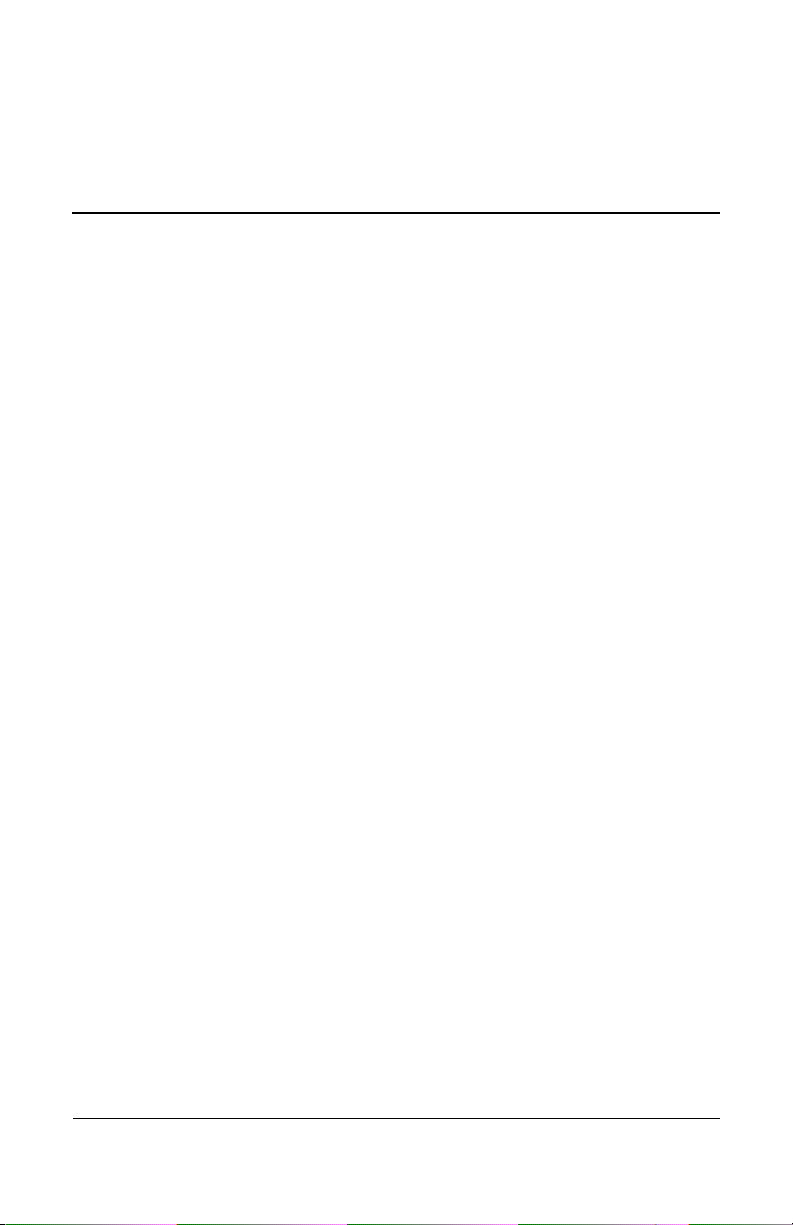
Sommario
1 Controlli e spie di alimentazione
2 Fonti di alimentazione
Collegamento dell'adattatore CA . . . . . . . . . . . . . . . . . . . 2–2
3 Modalità di standby e di sospensione
Standby. . . . . . . . . . . . . . . . . . . . . . . . . . . . . . . . . . . . . . . 3–1
Sospensione . . . . . . . . . . . . . . . . . . . . . . . . . . . . . . . . . . . 3–2
Avvio delle modalità di standby,
sospensione o spegnimento . . . . . . . . . . . . . . . . . . . . . . . 3–3
Se si interrompe il lavoro sul computer. . . . . . . . . . . 3–4
Se non si ha a disposizione
un'alimentazione continua . . . . . . . . . . . . . . . . . . . . . 3–4
Se si utilizza la comunicazione wireless o supporti
leggibili o scrivibili (solo in alcuni modelli) . . . . . . . 3–5
4 Impostazioni predefinite
per l'alimentazione
Accensione o spegnimento del computer o del display . . 4–2
Uso delle procedure di spegnimento di emergenza . . . . . 4–3
Avvio o termine della modalità di standby . . . . . . . . . . . 4–4
Avvio o termine della modalità di sospensione . . . . . . . . 4–5
Alimentazione ii
Page 3
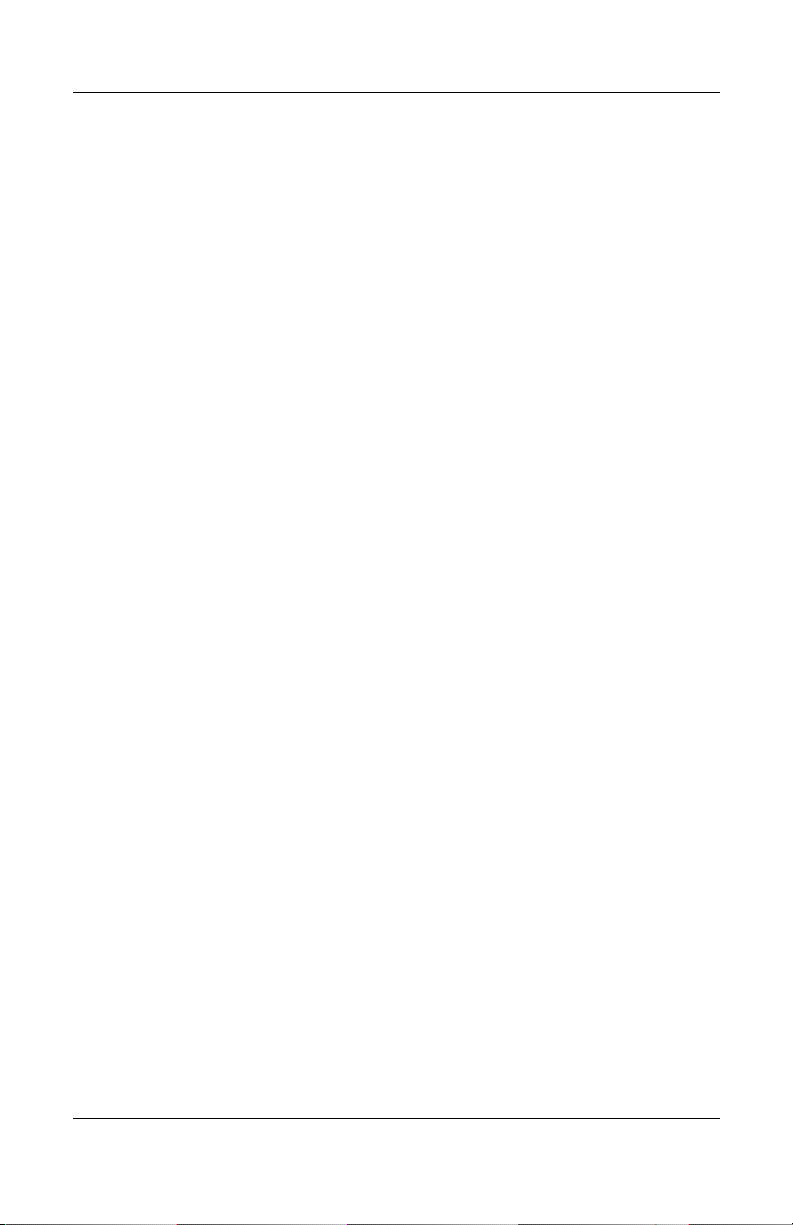
Sommario
5 Opzioni di alimentazione
Accesso alle proprietà delle opzioni
di risparmio energia . . . . . . . . . . . . . . . . . . . . . . . . . . . . . 5–1
Visualizzazione dell'icona del misuratore
di alimentazione . . . . . . . . . . . . . . . . . . . . . . . . . . . . . . . . 5–2
Impostazione o modifica di una combinazione
di risparmio energia . . . . . . . . . . . . . . . . . . . . . . . . . . . . . 5–3
Impostazione di un avviso di sicurezza . . . . . . . . . . . . . . 5–4
6 Controlli delle prestazioni del processore
7 Batterie
Inserimento o rimozione della batteria. . . . . . . . . . . . . . . 7–2
Messa in carica della batteria . . . . . . . . . . . . . . . . . . . . . . 7–4
Monitoraggio del livello di carica della batteria . . . . . . . 7–6
Come ottenere indicazioni precise
sul livello di carica. . . . . . . . . . . . . . . . . . . . . . . . . . . 7–6
Visualizzazione sullo schermo
delle informazioni sulla carica della batteria. . . . . . . 7–6
Gestione delle condizioni di basso livello
di carica della batteria . . . . . . . . . . . . . . . . . . . . . . . . . . . 7–8
Identificazione delle condizioni
di basso livello di carica . . . . . . . . . . . . . . . . . . . . . . 7–8
Condizioni di basso livello
di carica della batteria . . . . . . . . . . . . . . . . . . . . . . . 7–10
Calibrazione della batteria . . . . . . . . . . . . . . . . . . . . . . . 7–11
Frequenza della calibrazione . . . . . . . . . . . . . . . . . . 7–12
Esecuzione della calibrazione . . . . . . . . . . . . . . . . . 7–12
Risparmio della batteria . . . . . . . . . . . . . . . . . . . . . . . . . 7–16
Risparmio di energia durante l'uso del computer . . 7–16
Selezione delle impostazioni
di risparmio energia. . . . . . . . . . . . . . . . . . . . . . . . . 7–17
Conservazione della batteria . . . . . . . . . . . . . . . . . . . . . 7–17
Smaltimento delle batterie usate . . . . . . . . . . . . . . . . . . 7–18
Indice
iii Alimentazione
Page 4
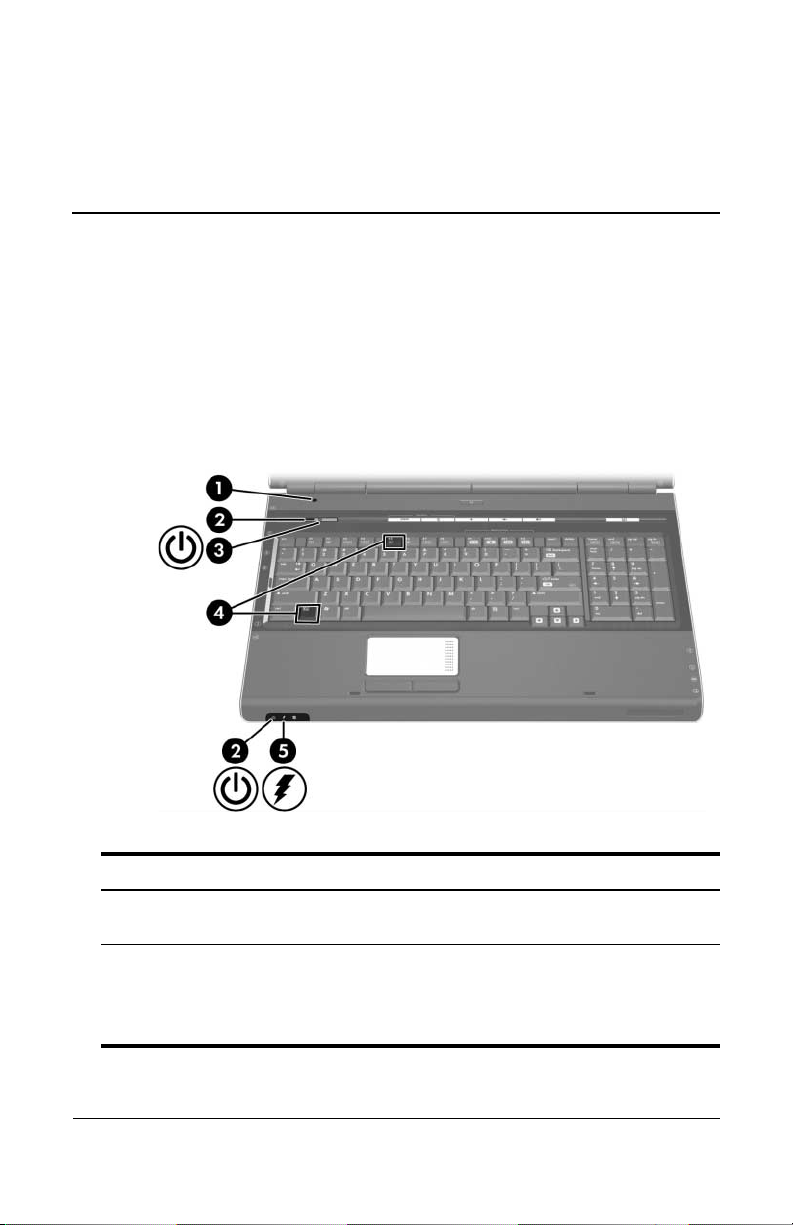
Controlli e spie
alimentazione
di
L'illustrazione e la tabella seguenti identificano e descrivono
posizioni dei controlli e delle spie di alimentazione.
le
1
Componente Descrizione
1 Interruttore del display Avvia la modalità di standby se il display
viene chiuso quando
2 Spie di alimentazione* (2) Accesa: il computer è acceso.
Lampeggiante: il computer è in standby.
Spenta: il computer è
di sospensione.
Alimentazione 1–1
il computer è acceso.
spento o in modalità
(continua)
Page 5
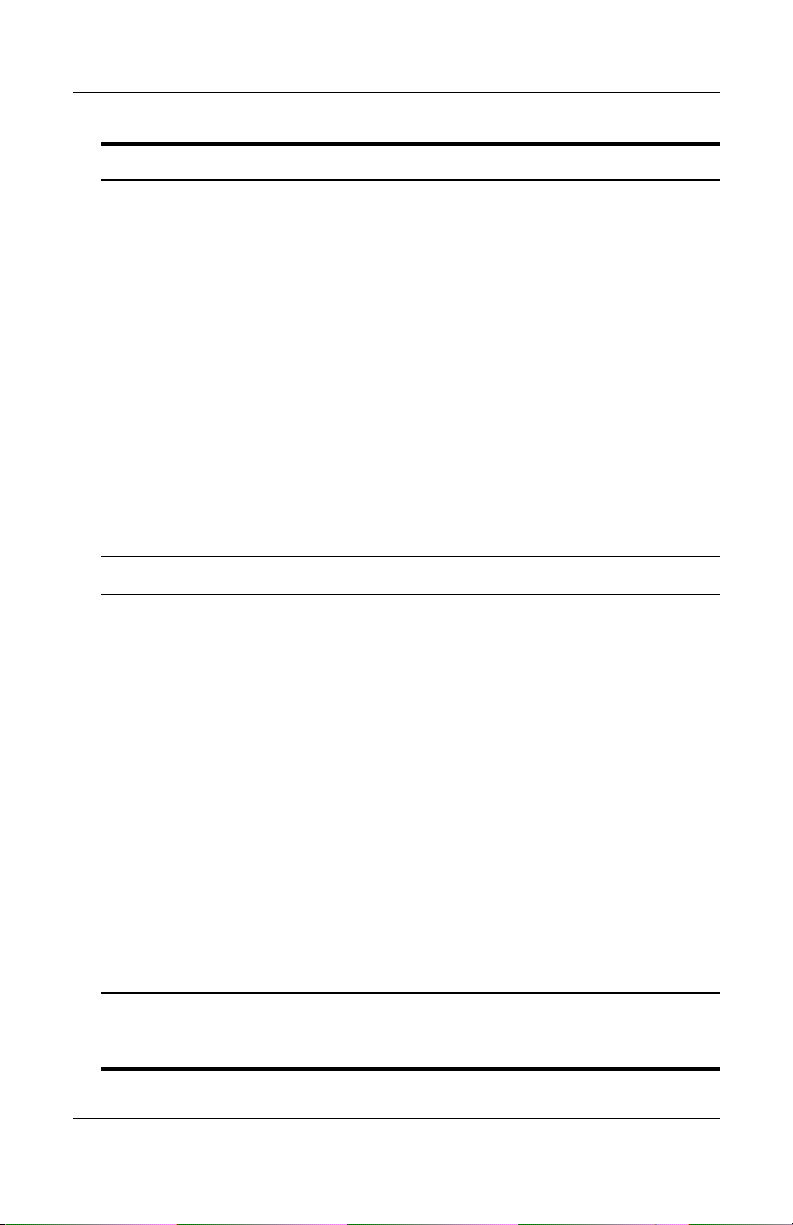
Componente Descrizione
Pulsante di alimentazione Quando il computer è:
3
■ Spento, premere per accenderlo.
■ Acceso, premere per avviare
modalità di sospensione.
la
■ In modalità di standby, premere
brevemente per terminare questa
modalità.
■ In modalità di sospensione, premere
brevemente per terminare questa
modalità.
Se il computer non risponde ed è
impossibile utilizzare le procedure di
spegnimento di Microsoft® Windows®,
tenere premuto il pulsante di
per almeno 5
computer.
il
fn+f5 Avvia la modalità di standby
4
secondi per spegnere
alimentazione
5 Spia della batteria Acceso: una batteria è in fase di carica
è quasi completamente carica.
o
Spenta: se il computer è collegato
una fonte di alimentazione esterna,
ad
spia si spegne quando tutte le batterie
la
nel computer sono completamente cariche.
Se il computer non è collegato a
di alimentazione esterna, la
spenta finché non si ha una
basso livello di carica della batteria.
di
Lampeggiante: una batteria, che
costituisce l'unica fonte di alimentazione
disponibile, ha raggiunto una condizione
basso livello di carica. Quando
di
batteria raggiunge una condizione
la
di basso livello di carica, la spia
critica
batteria inizia a lampeggiare
della
rapidamente.
una fonte
spia resta
condizione
*Vi sono 2 spie di alimentazione, che segnalano le stesse informazioni.
prima è visibile solo quando il computer è aperto, mentre l'altra
La
sempre visibile, anche con il computer chiuso.
è
1–2 Alimentazione
Page 6
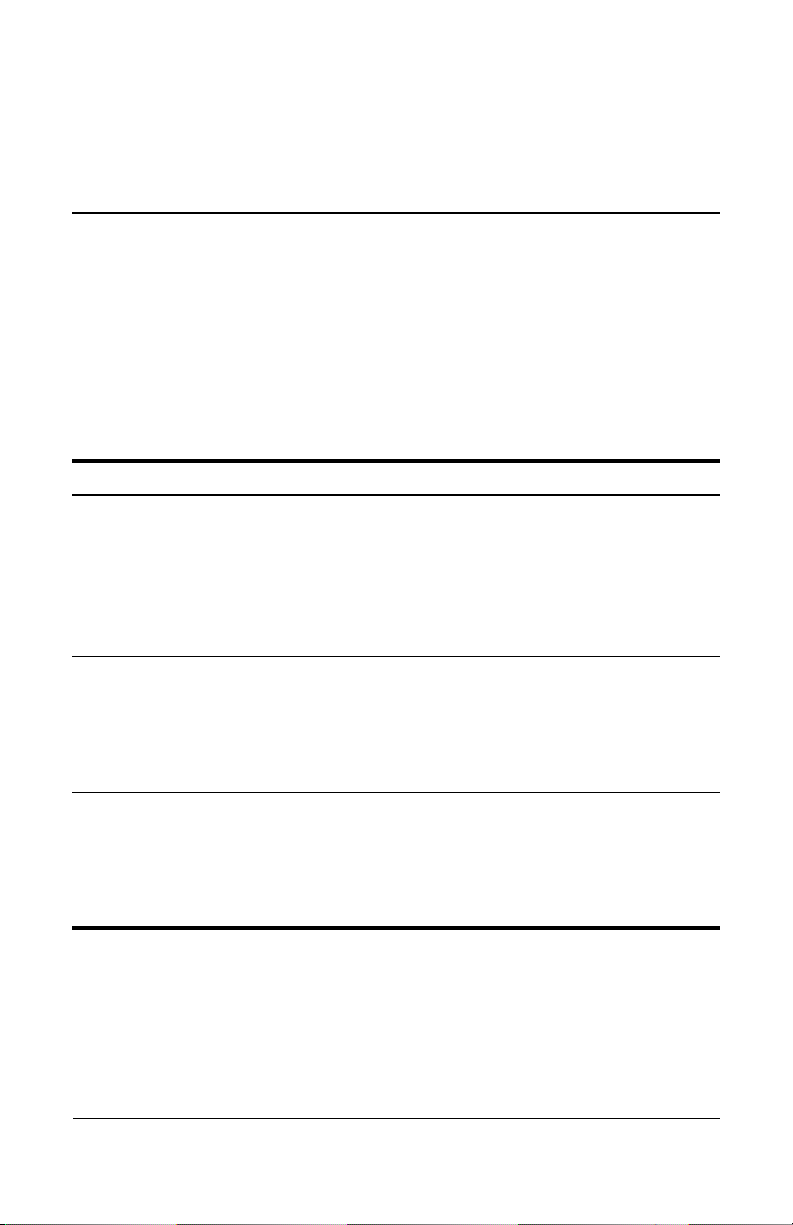
Fonti di alimentazione
Il computer funziona con l'energia fornita dalla batteria interna
dalla rete elettrica CA. La tabella seguente elenca le migliori
o
fonti di alimentazione per le attività
Attività Fonte di alimentazione consigliata
più comuni.
2
Utilizzo della maggior parte
delle applicazioni software
Ricarica o calibrazione
batterie del computer
delle
Installazione o modifica del
software di sistema oppure
scrittura su un CD o
DVD
■ Batteria carica nel computer
■ Alimentazione esterna fornita
uno dei seguenti dispositivi:
da
❐ Adattatore CA
❐ Dispositivo di aggancio opzionale
❐ Adattatore di alimentazione opzionale
Alimentazione esterna fornita
uno dei seguenti dispositivi:
da
■ Adattatore CA
■ Dispositivo di aggancio opzionale
■ Adattatore di alimentazione opzionale.
Alimentazione esterna fornita
uno dei seguenti dispositivi:
da
■ Adattatore CA
■ Dispositivo di aggancio opzionale
■ Adattatore di alimentazione opzionale.
Alimentazione 2–1
Page 7
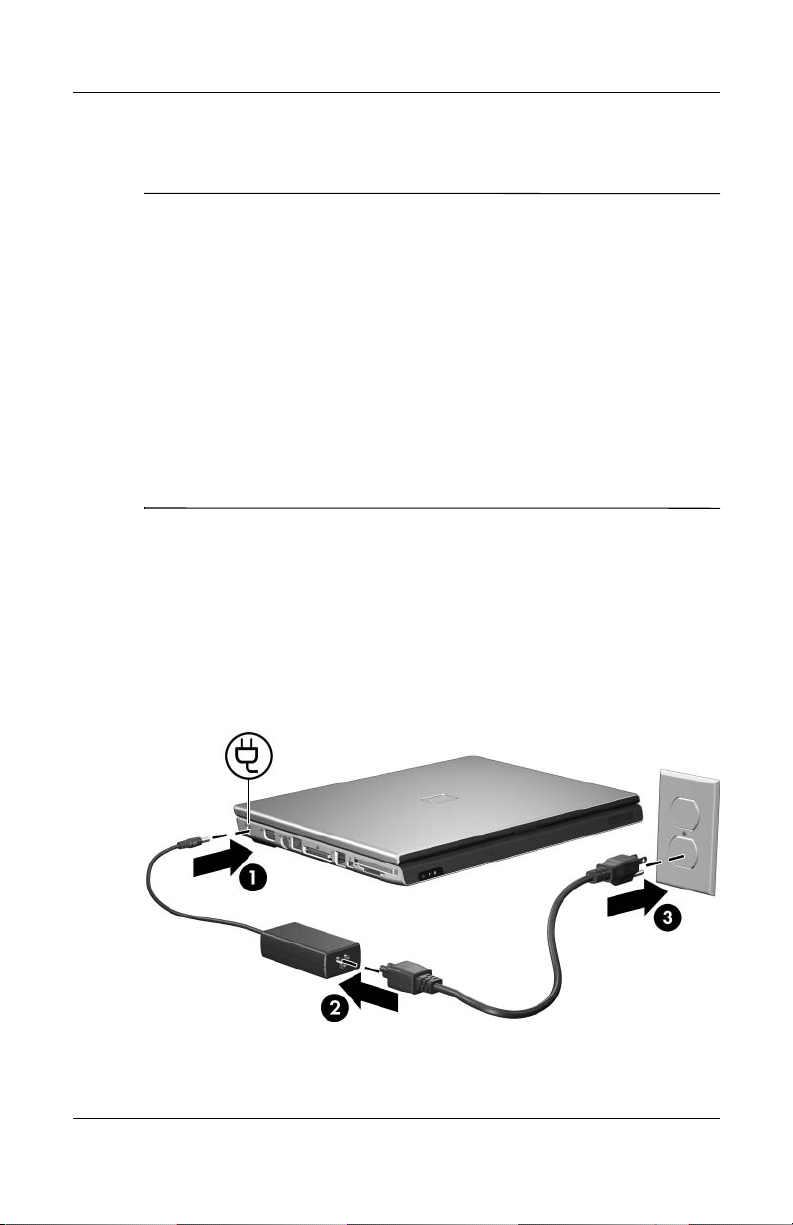
Collegamento dell'adattatore CA
AVVERTENZA: per ridurre il rischio di scosse elettriche o danni
Å
all'apparecchiatura:
■ Collegare il cavo di alimentazione a una presa di corrente CA
facilmente accessibile in ogni
■ Togliere l'alimentazione al computer scollegando il cavo
alimentazione dalla presa di corrente elettrica CA
di
il cavo di alimentazione dal computer).
(non
■ Se la spina del cavo di alimentazione è tripolare, inserirla in
presa corrispondente provvista del terminale di messa a terra.
una
escludere il contatto di messa a terra del cavo di alimentazione
Non
(ad esempio, utilizzando un adattatore bipolare), in
un'importante funzione di sicurezza. Se un sistema ne è sprovvisto,
esiste il rischio di scosse elettriche.
Per collegare il computer all'alimentazione esterna CA:
1. Inserire l'adattatore CA nel connettore di alimentazione 1
che si trova sul pannello posteriore del computer.
2. Collegare il cavo di alimentazione all'adattatore CA 2.
3. Inserire l'altra estremità del cavo di alimentazione
una presa CA 3.
in
momento.
quanto svolge
2–2 Alimentazione
Page 8
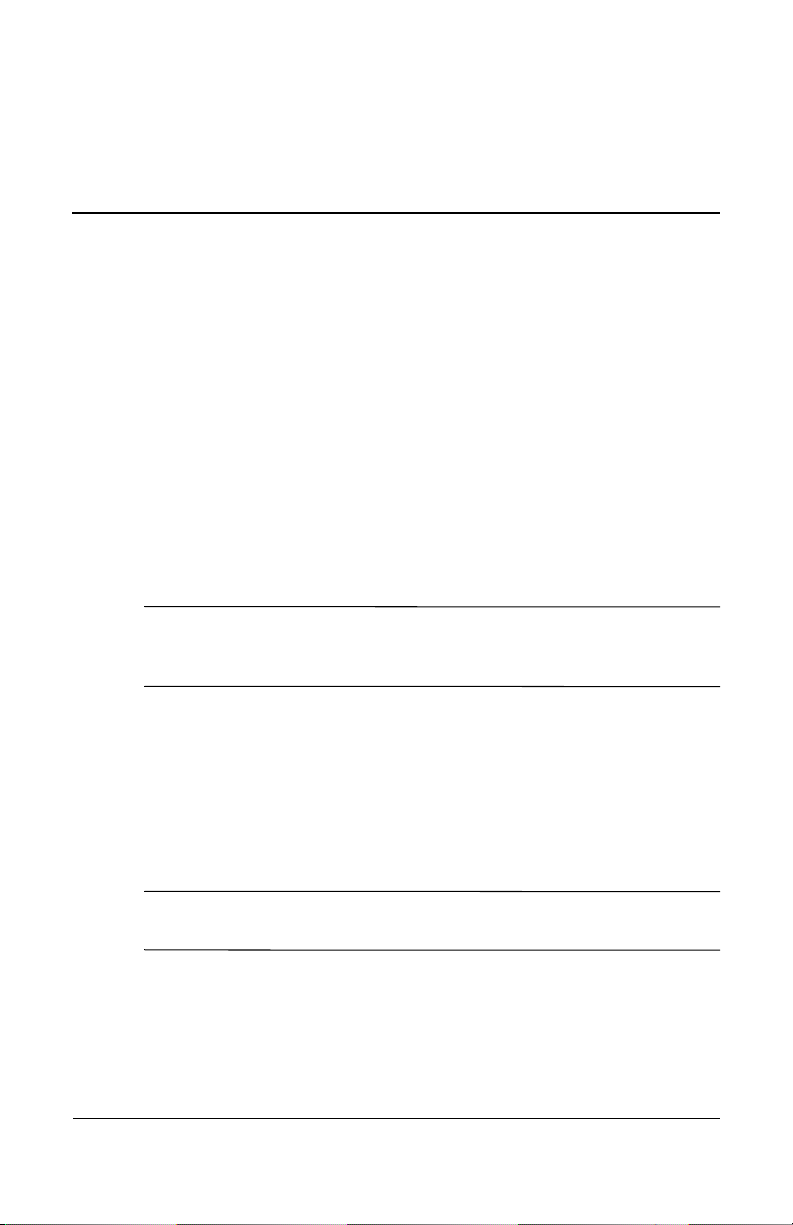
Le modalità di standby e sospensione sono funzioni che
consentono di risparmiare energia e ridurre i tempi di avvio
che possono essere avviate dall'utente o dal sistema.
e
maggiori informazioni, leggere la sezione "Avvio
Per
delle modalità di standby, sospensione o spegnimento".
Standby
ATTENZIONE: per evitare che la batteria si scarichi completamente,
Ä
non lasciare il computer in modalità di standby per lunghi periodi di
tempo. Collegare il computer a una sorgente di alimentazione esterna.
La modalità di standby riduce l'energia fornita ai componenti
sistema non utilizzati. Quando il computer si trova in tale
del
modalità, i dati vengono salvati nella memoria RAM e lo
schermo
alimentazione lampeggia. Nel momento in cui si riprende
di
utilizzare il notebook, sullo schermo riappare ciò che era
ad
visualizzato all'avvio della modalità.
3
Modalità di standby
di sospensione
e
si oscura. Se il computer è in questa modalità, la spia
ATTENZIONE: per ridurre il rischio di danni al computer o la perdita
Ä
di informazioni, salvare i dati prima di avviare la modalità di standby.
Alimentazione 3–1
Page 9
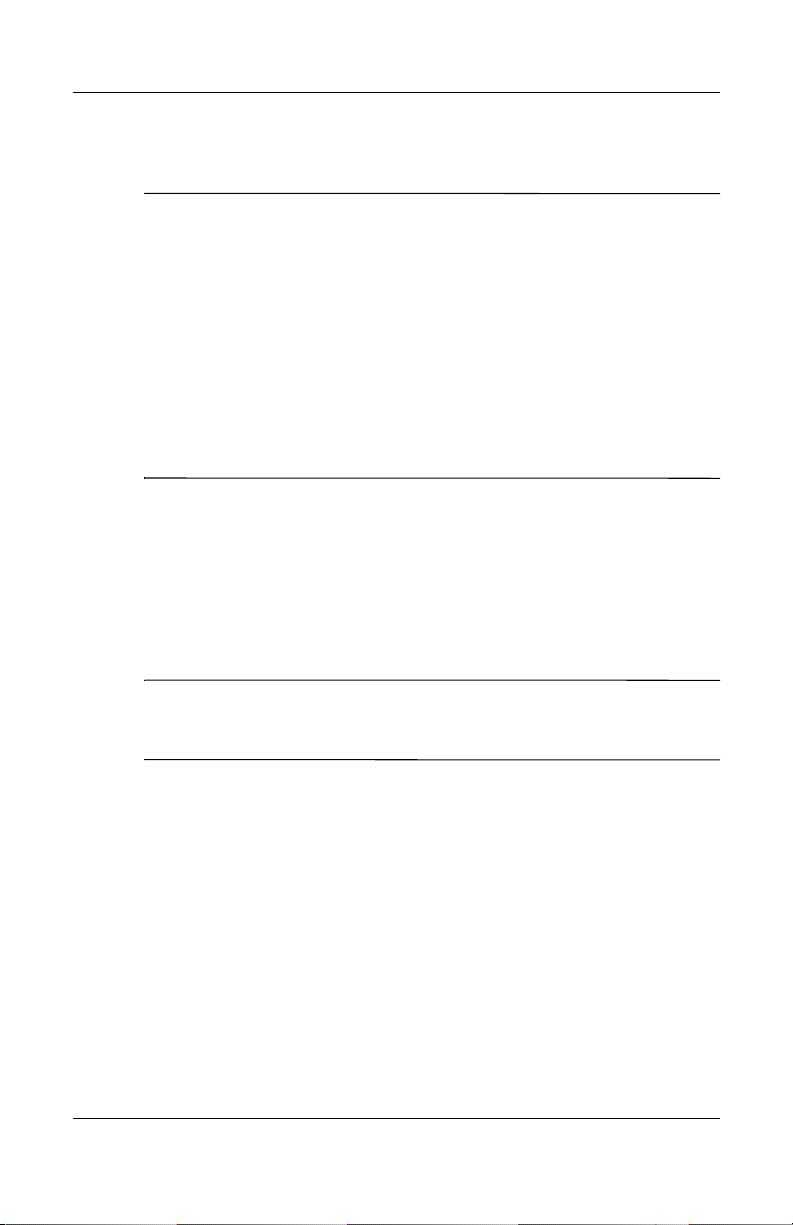
Sospensione
ATTENZIONE: se la configurazione del computer viene modificata
Ä
durante la modalità di sospensione, potrebbe risultare impossibile
terminare tale modalità. Quando il computer
■ Non agganciare o sganciare il computer da un dispositivo
aggancio.
di
■ Non aggiungere o rimuovere moduli di memoria.
■ Non inserire o rimuovere unità disco rigido o unite ottiche.
■ Non collegare o scollegare periferiche esterne.
■ Non inserire o rimuovere una scheda di memoria esterna
una scheda per lo slot per supporti digitali, una PC Card,
come
un'ExpressCard.
o
La modalità di sospensione salva i dati correnti in un file
appositamente creato nell'unità disco rigido e quindi spegne
computer. Le spie di alimentazione si spengono. Alla ripresa
il
della normale attività lavorativa, sullo schermo riappare ciò che
era visualizzato al momento dell'avvio di tale modalità. Se è stata
impostata una password di accensione, occorre immetterla per
terminare la modalità di sospensione.
ATTENZIONE: per ridurre il rischio di danni al computer o la perdita
Ä
di informazioni, salvare i dati prima di avviare la modalità di
sospensione.
è in modalità di sospensione:
La modalità di sospensione può essere disabilitata. Tuttavia,
si ha una condizione di basso livello di carica della batteria
se
quando la modalità è disabilitata, il sistema non salverà
automaticamente il lavoro quando il computer è alimentato
nel momento in cui viene avviata la modalità di standby.
o
3–2 Alimentazione
Page 10
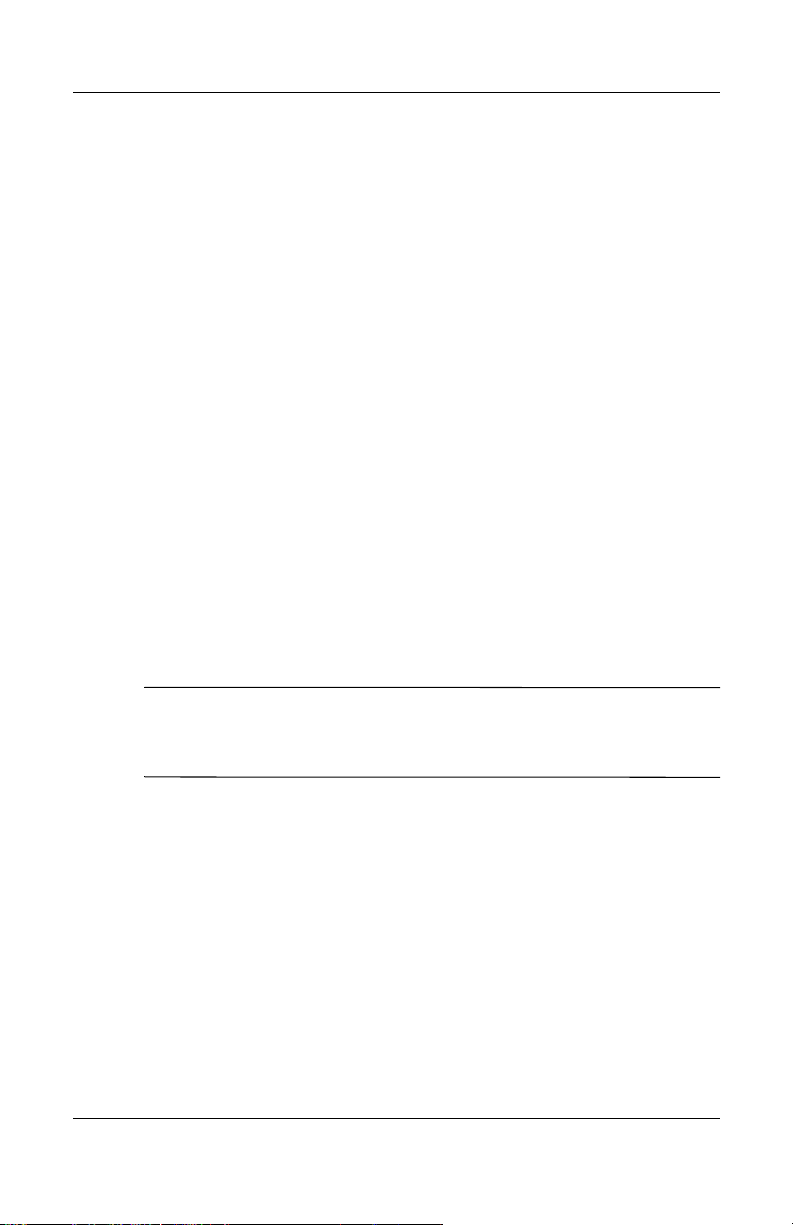
Utilizzare Opzioni risparmio energia nel Pannello di controllo
di Microsoft® Windows® per abilitare di nuovo la modalità
sospensione:
di
» Selezionare Start > Pannello di controllo >
Prestazioni
energia
casella
Per impostare l'intervallo di tempo dopo il quale viene attivata
modalità di sospensione:
la
1. Selezionare Start > Pannello di controllo > Prestazioni
manutenzione > Opzioni risparmio energia.
e
2. Fare clic su uno degli intervalli nell'elenco Sospensione.
e manutenzione > Opzioni risparmio
> scheda Sospensione e verificare che la
di controllo Attiva sospensione sia selezionata.
Avvio delle modalità di standby, sospensione o spegnimento
Le sezioni seguenti descrivono quando è opportuno avviare
modalità di standby o di sospensione oppure spegnere il
la
computer.
Quando la modalità di standby o sospensione è attivata,
✎
è possibile eseguire alcun tipo di comunicazione di rete
non
o funzione del computer.
Alimentazione 3–3
Page 11
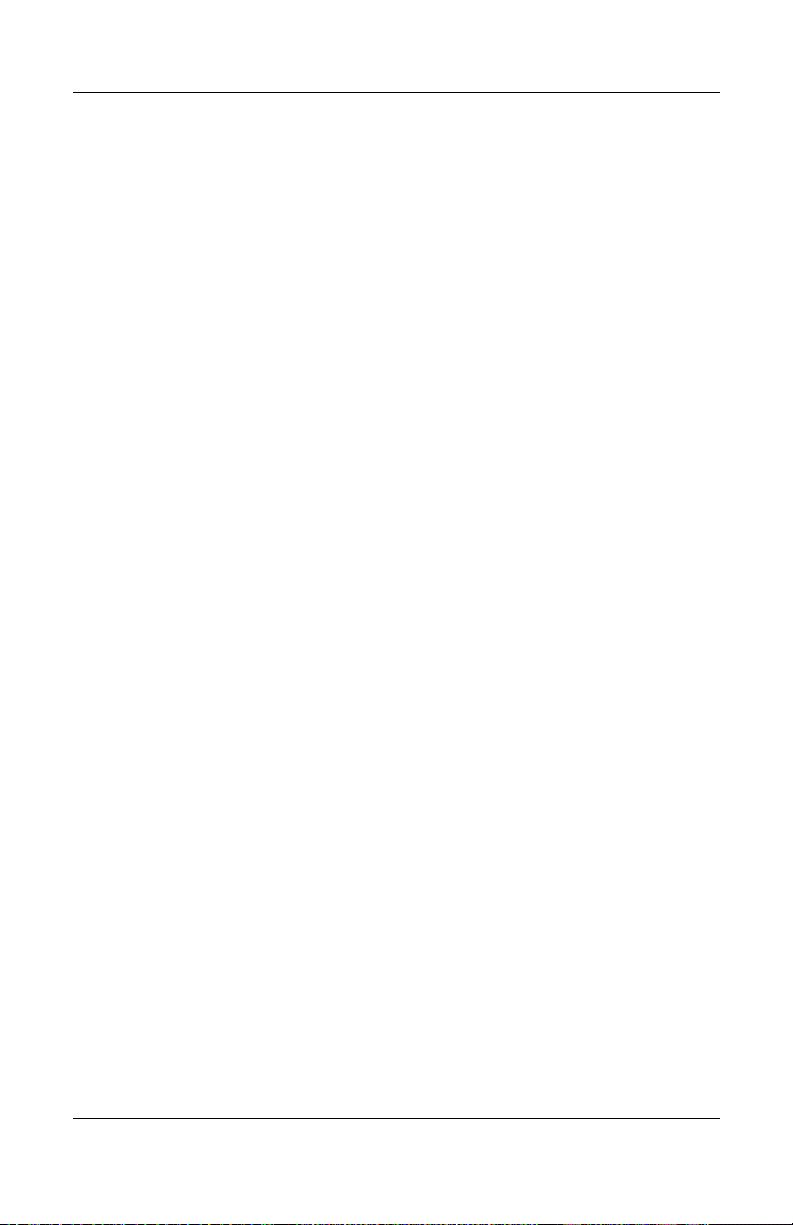
Se si interrompe il lavoro sul computer
Quando si avvia la modalità di standby, i dati vengono salvati
nella memoria RAM e lo schermo si oscura. Quando il computer
si trova in modalità standby, utilizza meno energia di quando
acceso. Al termine della modalità, lo schermo viene riattivato
è
immediatamente.
La modalità di sospensione salva i dati correnti in un file
appositamente creato nell'unità disco rigido e quindi spegne
computer. Quando il computer si trova in modalità di
il
sospensione, utilizza meno energia di quando è attivata
modalità di standby.
la
Se il computer resta inutilizzato e scollegato dall'alimentazione
di rete per un periodo prolungato, spegnere il computer
rimuovere la batteria in modo da prolungarne la durata.
e
informazioni sulla conservazione della batteria,
Per
consultare
la sezione Conservazione della batteria.
Se non si ha a disposizione un'alimentazione continua
Accertarsi che la modalità di sospensione rimanga abilitata,
specialmente se il computer è alimentato dalla batteria e non
ha accesso all'alimentazione esterna. Se la batteria si scarica,
si
funzione di sospensione salva il lavoro in un file appositamente
la
creato nel disco rigido e quindi spegne il computer.
Se si smette di utilizzare il computer quando non è alimentato
regolarmente, effettuare una delle seguenti operazioni:
■ Salvare il lavoro e avviare la modalità di standby.
■ Avviare la modalità di sospensione.
■ Spegnere il computer.
3–4 Alimentazione
Page 12
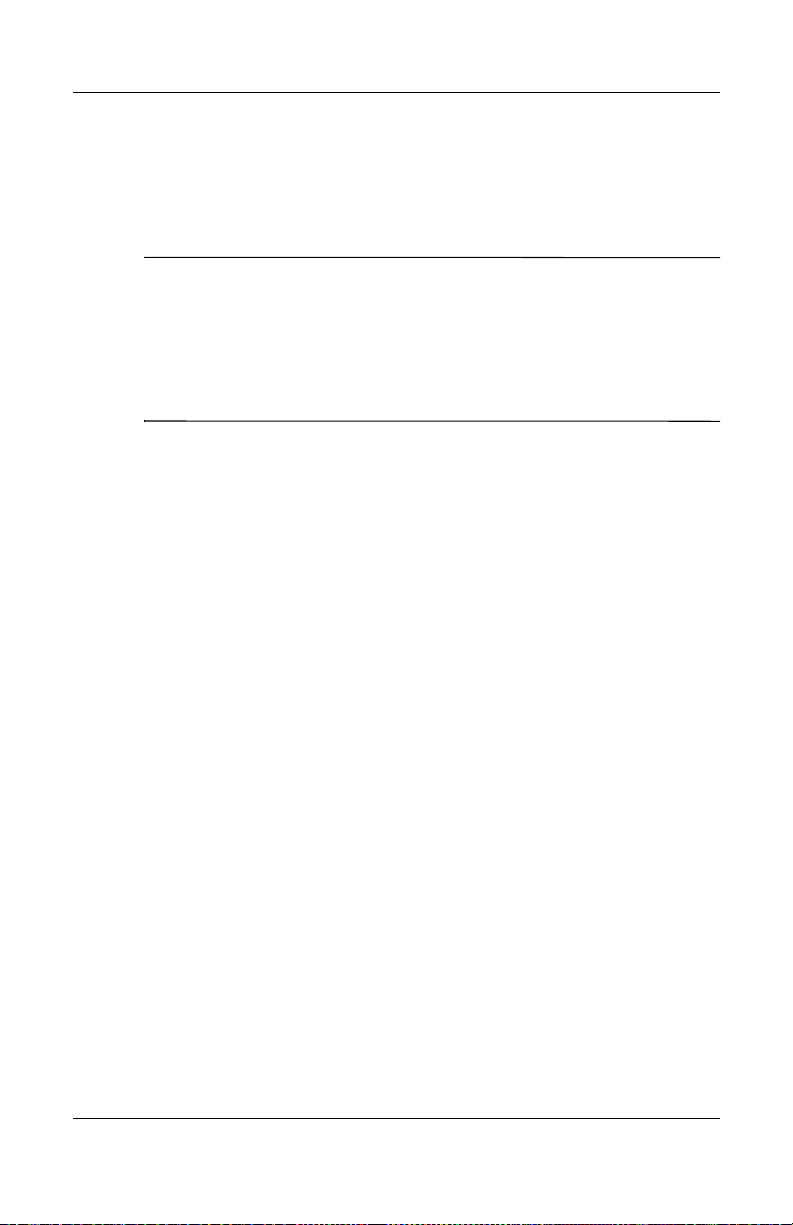
Se si utilizza la comunicazione wireless
supporti leggibili o scrivibili
o
(solo
Ä
in alcuni modelli)
ATTENZIONE: per evitare la possibile degradazione della qualità
audio e video e l'interruzione della riproduzione audio o video,
avviare la modalità di standby o di sospensione quando è in
non
la riproduzione o la scrittura di un CD o DVD o una scheda
corso
memoria esterna. Per evitare la perdita di dati, non attivare la
di
modalità di standby o di sospensione quando si scrive su un CD
o un DVD.
La modalità di standby e quella di sospensione interferiscono
le comunicazioni a infrarossi e Bluetooth e con i supporti
con
multimediali. A questo proposito, considerare quanto segue:
■ Se è stata avviata la modalità di standby o di sospensione,
non è possibile iniziare una trasmissione a infrarossi
Bluetooth.
o
■ Se quando si riproduce un supporto per unità (ad esempio
CD o DVD o una scheda di memoria esterna) si avvia
un
accidentalmente la modalità di standby o di sospensione:
❏ La riproduzione potrebbe interrompersi.
❏ Il sistema può visualizzare il seguente messaggio
avviso: "La sospensione o lo standby del computer
di
interrompere la riproduzione. Continuare?".
può
clic su No.
Fare
❏ Può essere necessario riavviare la riproduzione audio
video del CD o del DVD.
e
Alimentazione 3–5
Page 13
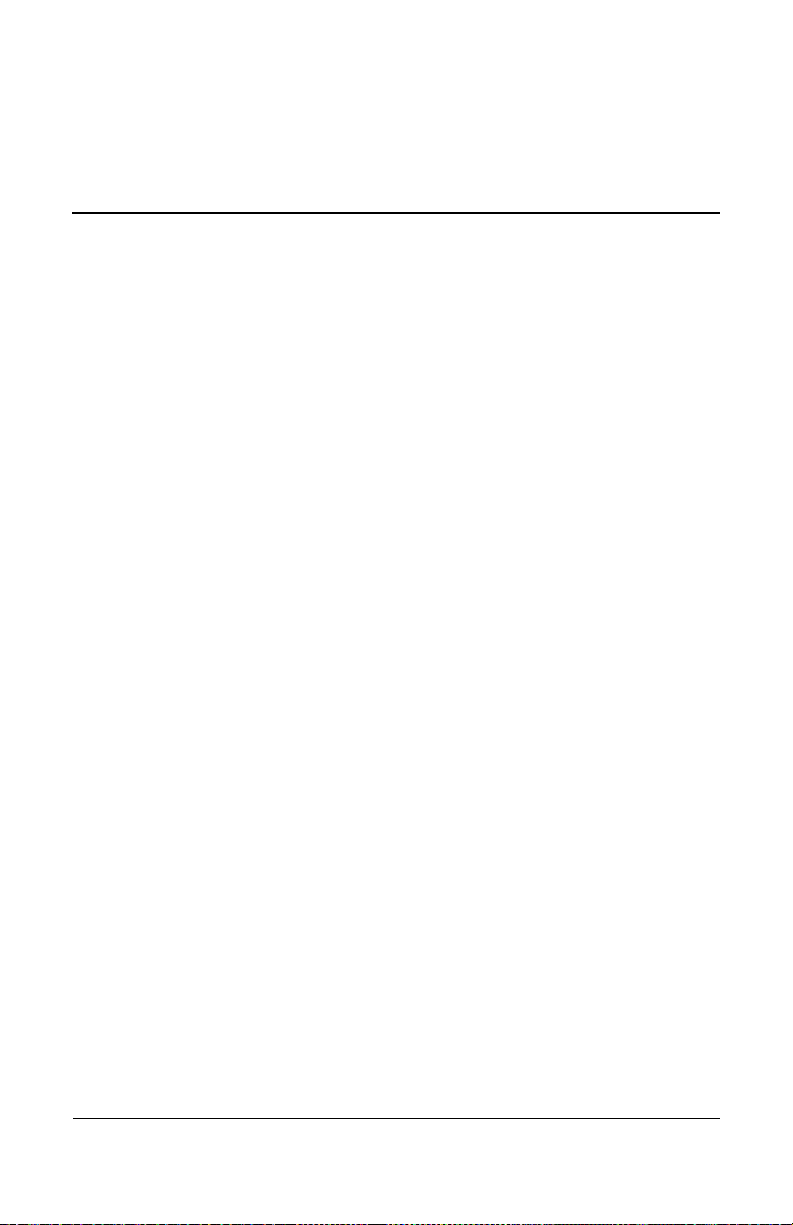
4
Impostazioni predefinite
per
Questa sezione descrive le procedure predefinite di standby,
sospensione e spegnimento.
I controlli e le spie descritti in questa sezione sono illustrati
sezione capitolo 1, "Controlli e spie di alimentazione".
nella
l'alimentazione
Alimentazione 4–1
Page 14
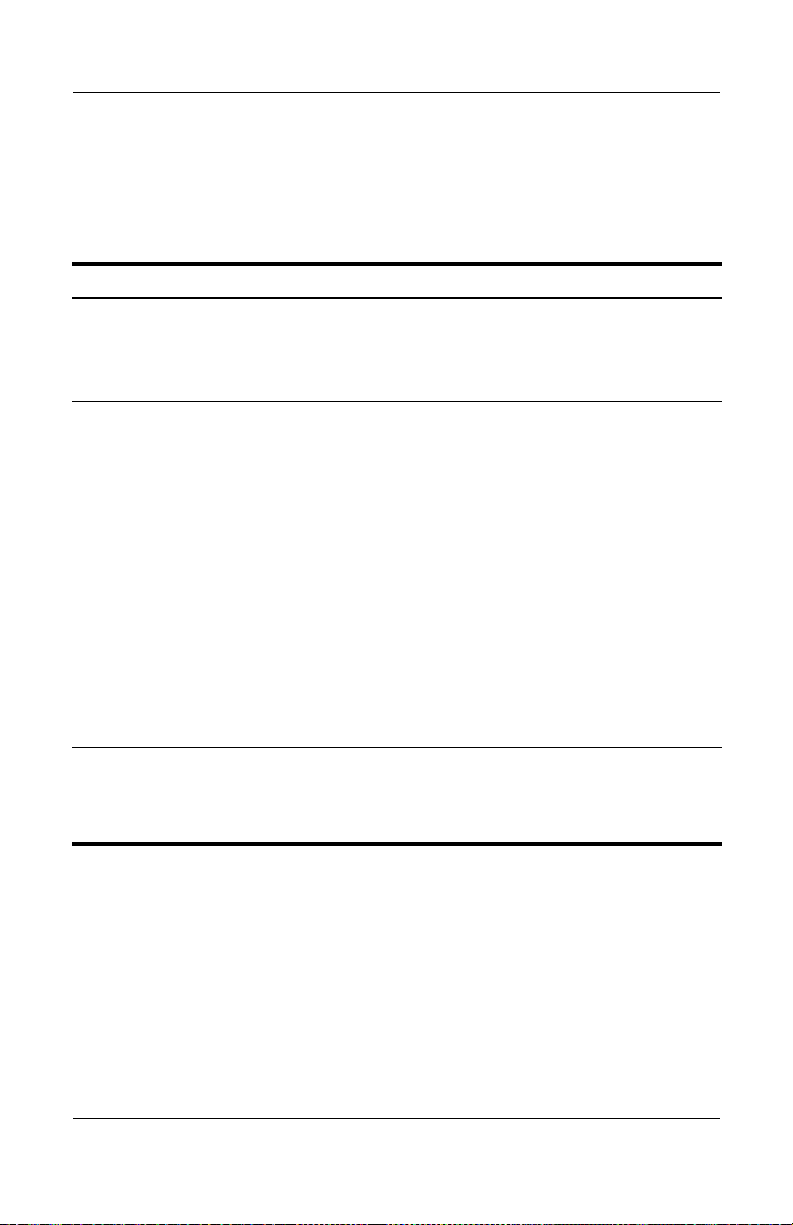
Accensione o spegnimento
computer o del display
del
Attività Procedura Risultato
Accendere
computer.
il
Spegnere
computer.
il
Spegnere il display
il computer
quando
acceso.
è
Premere il pulsante
alimentazione.
di
Salvare il lavoro, chiudere
tutte le applicazioni aperte
spegnere il computer
e
sistema operativo
dal
selezionando Start
computer > Spegni.
Spegni
Se il sistema non
✎
risponde e non è
possibile spegnere
computer con queste
il
procedure, leggere
sezione "Uso
la
delle procedure
di spegnimento
di emergenza".
Chiudere il computer. Chiudendo il computer
>
■ Le spie di alimentazione
si accendono.
■ Il sistema operativo
viene caricato.
■ Le spie di alimentazione
si spengono.
■ Il sistema operativo
arresta.
si
■ Il computer si spegne.
attiva l'interruttore
si
display che avvia
del
modalità standby.
la
4–2 Alimentazione
Page 15

Uso delle procedure di spegnimento
emergenza
di
ATTENZIONE: le procedure di spegnimento di emergenza provocano
Ä
la perdita di tutti i dati non salvati.
Se il computer non risponde e non è possibile utilizzare
normali procedure di spegnimento di Windows, provare
le
le seguenti procedure di emergenza nell'ordine indicato:
con
■ Premere CTRL+ALT+CANC e selezionare Chiudi > Spegni.
■ Tenere premuto il pulsante di alimentazione per almeno
secondi.
5
■ Scollegare il computer dall'alimentazione esterna
rimuovere la batteria.
e
Alimentazione 4–3
Page 16

Avvio o termine della modalità
standby
di
Attività Procedura Risultato
Avvio della
modalità
standby
di
Termine della
modalità di
standby avviata
dall'utente.
■ Con il computer acceso,
premere i tasti
oppure
■ Selezionare Start > Spegni
computer
In Windows XP Professional,
non compare Standby:
se
1. Premere la freccia giù.
2. Selezionare Standby
dall'elenco.
3. Fare clic su OK.
oppure
■ Chiudere il computer.
■ Premere il pulsante
alimentazione.
di
■ Se il display è stato chiuso
mentre il computer era in
modalità di standby, aprire
display.
il
fn+f5.
> Standby.
■ Le spie di alimentazione
lampeggiano.
■ Lo schermo viene
oscurato.
■ Le spie di alimentazione
si accendono.
■ Lo schermo viene
riattivato.
4–4 Alimentazione
Page 17

Avvio o termine della modalità
sospensione
di
L'avvio della modalità di sospensione è possibile solo
quest'ultima è abilitata (impostazione di default).
se
Per verificare che la modalità di sospensione rimane abilitata:
» Selezionare Start > Pannello di controllo >
Prestazioni
energia
casella di controllo Attiva sospensione è selezionata.
la
Attività Procedura Risultato
e manutenzione > Opzioni risparmio
> scheda Sospensione. Se la modalità è abilitata,
Avviare
modalità
la
sospensione
di
■ Premere il pulsante
alimentazione.
di
oppure
■ Selezionare Start > Spegni
computer. Tenere premuto
tasto maiusc mentre
il
seleziona Sospensione.
si
In Windows XP Professional,
non compare Sospensione:
se
1. Premere la freccia su o giù.
2. Selezionare Sospensione
dall'elenco.
3. Fare clic su OK.
■ Le spie di alimentazione
si spengono.
■ Lo schermo viene
oscurato.
(continua)
Alimentazione 4–5
Page 18

Attività Procedura Risultato
Avvio della
modalità di
sospensione
da parte
sistema
del
(con la
modalità di
sospensione
abilitata)
Te r mi n e
modalità
della
di sospensione
avviata
dall'utente
dal sistema
o
†
Se il sistema passa in modalità di sospensione a causa di condizioni critiche
carica della batteria, collegare l'alimentazione esterna o inserire una batteria
di
carica prima di premere il pulsante di alimentazione.
Non è necessario alcun
intervento. Se il computer
alimentato dalla batteria,
è
sistema avvia la modalità
il
sospensione:
di
■ Dopo 30 minuti di inattività
computer.
del
■ Se si ha una condizione
di livello di carica
critica
batteria.
della
Le impostazioni di
✎
alimentazione e i timeout
possono essere modificati
nella finestra Opzioni
risparmio energia.
Premere il pulsante
alimentazione.
di
†
■ Le spie di alimentazione
si spengono.
■ Lo schermo viene
oscurato.
■ Le spie di alimentazione
si accendono.
■ Lo schermo viene
riattivato.
4–6 Alimentazione
Page 19

Opzioni di alimentazione
Una gran parte delle impostazioni di alimentazione possono
essere modificate nel Pannello di controllo di Windows.
esempio, si può impostare un allarme acustico che avvisa
Ad
quando la batteria raggiunge un basso livello di carica o si
possono modificare le impostazioni predefinite del pulsante
alimentazione.
di
Per default, quando il computer è acceso:
■ Premendo i tasti di scelta rapida fn+f5, corrispondenti
"pulsante di sospensione" nel sistema operativo,
al
avvia la modalità standby.
si
■ L'interruttore del display spegne il display e avvia
modalità di standby. Questo interruttore viene attivato
la
chiudendo il display.
Accesso alle proprietà delle opzioni
5
di
risparmio energia
Per accedere alla proprietà delle opzioni di risparmio energia:
■ Fare clic con il pulsante destro del mouse sull'icona del
misuratore di alimentazione nell'area di notifica all'estrema
destra della barra delle applicazioni e selezionare Modifica
proprietà alimentazione.
oppure
■ Selezionare Start > Pannello di controllo > Prestazioni
manutenzione > Opzioni risparmio energia.
e
Alimentazione 5–1
Page 20

Visualizzazione dell'icona
misuratore di alimentazione
del
Per default, l'icona del misuratore di alimentazione viene
visualizzata nell'area di notifica, all'estrema destra della barra
delle applicazioni. Questa icona cambia forma per indicare
il computer è alimentato dalla batteria o è collegato
se
all'alimentazione esterna.
Per aggiungere o rimuovere l'icona del misuratore
alimentazione dall'area di notifica:
di
1. Fare clic con il pulsante destro del mouse sull'icona
misuratore di alimentazione nell'area di notifica
del
fare clic su Modifica proprietà alimentazione.
e
2. Fare clic sulla scheda Ava n za t e.
3. Selezionare o deselezionare la casella di controllo
Mostra
4. Fare clic su Applica, quindi su OK.
Se un'icona posta nell'area di notifica non dovesse essere
✎
visibile, fare clic sulla freccia della barra delle applicazioni
per visualizzare le icone nascoste.
sempre icona sulla barra delle applicazioni.
5–2 Alimentazione
Page 21

Impostazione o modifica di una
combinazione di
La scheda Combinazioni risparmio energia nella finestra
Opzioni
ai componenti del sistema. Si possono assegnare diverse
combinazioni di risparmio energetico a seconda che
computer funzioni a batteria o con l'alimentazione esterna.
il
È inoltre possibile impostare una combinazione di risparmio
energia che avvii la modalità di standby o di sospensione
che disattivi il display o l'unità disco rigido dopo
o
un
Per impostare una combinazione di risparmio energia:
1. Fare clic con il pulsante destro del mouse sull'icona
2. Fare clic sulla scheda Combinazioni risparmio energia.
3. Selezionare la combinazione di risparmio energia che
4. Fare clic su Applica.
risparmio energia assegna vari livelli di alimentazione
determinato intervallo.
misuratore di alimentazione nell'area di notifica
del
fare clic su Modifica proprietà alimentazione.
e
desidera modificare e scegliere le opzioni elencate
si
schermata.
nella
risparmio energia
Alimentazione 5–3
Page 22

Impostazione di un avviso di sicurezza
È possibile aggiungere una funzione di protezione che richiede
l'immissione di una password quando il computer viene acceso
quando la modalità di standby o di sospensione viene terminata.
o
Per impostare la richiesta di una password:
1. Fare clic con il pulsante destro del mouse sull'icona
misuratore di alimentazione nell'area di notifica
del
e
fare clic su Modifica proprietà alimentazione.
2. Fare clic sulla scheda Ava n za t e.
3. Selezionare la casella di controllo Chiedi la password
termine della modalità standby.
al
4. Fare clic su Applica.
5–4 Alimentazione
Page 23

6
Controlli delle prestazioni
del
ATTENZIONE: per evitare il surriscaldamento dei componenti, non
Ä
ostruire le prese d'aria. Usare il computer solo su una superficie rigida
piana. Fare attenzione a non bloccare la circolazione dell'aria
e
con una superficie rigida, come una stampante, oppure morbida,
come cuscini, tappeti o indumenti.
In alcuni casi il computer può funzionare a velocità superiore
✎
con l'alimentazione esterna rispetto a quando è alimentato dalla
batteria. Quando una batteria che costituisce la sola sorgente
alimentazione del notebook raggiunge una condizione di
di
carica molto bassa, il computer cerca di diminuire il consumo
energetico riducendo la velocità di elaborazione del processore
e le prestazioni grafiche.
Windows XP permette di gestire i controlli delle prestazioni
processore selezionando diverse combinazioni di risparmio
del
energia. La velocità del processore può essere impostata
ottimizzare le prestazioni o il risparmio di energia.
per
processore
Alimentazione 6–1
Page 24

Dopo aver impostato una combinazione di risparmio energia,
è necessario alcun altro intervento per controllare le
non
prestazioni del processore del computer. La tabella seguente
descrive le prestazioni del processore per le combinazioni
risparmio energia disponibili quando il notebook è collegato
di
all'alimentazione esterna o alimentato dalla batteria.
Prestazioni
Combinazione di
risparmio energia
Casa/Ufficio Funziona sempre al livello
Portatile/Laptop
(impostazione
predefinita)*
Presentazione Lo stato delle prestazioni
Sempre attivo Funziona sempre
Gestione min.
risparmio energia
Batteria max. Lo stato delle prestazioni
*Si consiglia di utilizzare la combinazione Portatile/Laptop.
del processore con
alimentazione esterna
di prestazioni superiore.
Lo stato delle prestazioni
determinato in base
è
esigenze della CPU.
alle
determinato in base
è
esigenze della CPU.
alle
massimo livello
al
prestazioni.
di
Lo stato delle prestazioni
determinato in base
è
esigenze della CPU.
alle
determinato in base
è
esigenze della CPU.
alle
Prestazioni
del processore con
alimentazione a batteria
Lo stato delle prestazioni
determinato in base
è
esigenze della CPU.
alle
Lo stato delle prestazioni
determinato in base
è
esigenze della CPU.
alle
Funziona al minimo livello
di prestazioni.
Funziona sempre
massimo livello
al
prestazioni.
di
Lo stato delle prestazioni
determinato in base
è
esigenze della CPU.
alle
Funziona al minimo livello
di prestazioni.
6–2 Alimentazione
Page 25

Batterie
Se è presente una batteria carica e il computer non è collegato
all'alimentazione esterna, il sistema funziona a batteria.
invece il computer è collegato all'alimentazione esterna,
Se
sistema funziona in CA.
il
Se il computer contiene una batteria carica ed è alimentato
esternamente tramite l'adattatore CA, il computer passa
all'alimentazione a batteria quando viene scollegato l'adattatore.
Su alcuni modelli, la luminosità del display si riduce
✎
automaticamente per prolungare la durata della batteria
quando
Per
fn+f8 o ricollegare l'adattatore CA.
La decisione se lasciare la batteria all'interno del computer
o
Lasciando la batteria nel computer, essa viene caricata ogni volta
che il computer è collegato all'alimentazione CA
si protegge il lavoro in caso di interruzione di corrente.
si scollega il computer dell'alimentazione CA.
aumentare la luminosità, usare i tasti di scelta rapida
se conservarla altrove dipende dal modo di lavorare dell'utente.
esterna e inoltre
7
Si deve tuttavia considerare che una batteria all'interno
computer si scarica, seppure lentamente, quando il sistema
del
resta
spento. Per questa ragione, la batteria non risulta installata
momento dell'acquisto del computer.
al
Alimentazione 7–1
Page 26

Inserimento o rimozione della batteria
ATTENZIONE: per evitare la perdita di dati quando si rimuove
Ä
batteria che costituisce l'unica fonte di alimentazione del computer,
una
avviare la modalità di sospensione o spegnere il computer prima
di rimuovere la batteria.
L'aspetto delle batterie può variare.
✎
Per inserire una batteria:
1. Collocare il computer capovolto su una superficie piana.
2. Inserire la batteria 1 nel relativo alloggiamento e ruotarla 2
fino a che non è posizionata correttamente.
La levetta di rilascio della batteria blocca automaticamente
batteria.
la
7–2 Alimentazione
Page 27

Per rimuovere una batteria:
1. Capovolgere il computer in modo che il lato con
l'alloggiamento della batteria sia rivolto verso l'esterno.
2. Far scorrere la levetta di rilascio della batteria 1
sganciare la batteria.
per
3. Ruotare la batteria verso l'esterno del computer 2
estrarla dal relativo alloggiamento 3.
ed
Alimentazione 7–3
Page 28

Messa in carica della batteria
Per prolungare la durata della batteria e ottimizzare la precisione
delle indicazioni del livello di carica, considerare quanto esposto
di seguito.
AVVERTENZA: non caricare la batteria del computer a bordo
Å
un aereo, in quanto tale operazione potrebbe avere effetti negativi
di
e potenzialmente dannosi sui sistemi elettronici dell'aereo.
■ Se si carica una batteria nuova:
❏ Caricare la batteria mentre il computer è collegato
all'alimentazione esterna tramite l'adattatore
❏ Caricare sempre la batteria completamente prima
utilizzare il computer.
di
■ Se si carica una batteria in uso:
❏ Prima di caricare la batteria, lasciarla scaricare fino
circa il 10% della carica completa mediante un uso
a
normale della stessa.
❏ Caricare sempre la batteria completamente.
Una batteria inserita nel notebook si carica ogni volta
il computer è collegato all'alimentazione esterna tramite
che
adattatore CA, un dispositivo di aggancio opzionale
un
un adattatore di alimentazione opzionale.
o
CA.
7–4 Alimentazione
Page 29

La batteria inserita nel computer si ricarica sia con il sistema
acceso che spento. Tuttavia, la ricarica risulterà più rapida se
computer è spento. Il tempo di ricarica può risultare più lungo
il
se la batteria è nuova, è rimasta inutilizzata per più di due
settimane o la temperatura della stessa è molto superiore
inferiore alla temperatura ambiente.
o
La spia della batteria visualizza lo stato della carica:
■ Accesa: la batteria è in fase di carica.
■ Lampeggiante: il livello di carica della batteria è basso
la batteria non viene ricaricata.
e
■ Lampeggiante rapida: la batteria ha raggiunto una condizione
critica di basso livello di carica e non sta caricandosi.
■ Spenta: la batteria è completamente carica o non è inserita.
Per ulteriori informazioni sulla determinazione del livello
carica di una batteria, vedere la sezione successiva
di
Monitoraggio del livello di carica della batteria".
"
Alimentazione 7–5
Page 30

Monitoraggio del livello di carica
della
batteria
Questa sezione descrive vari metodi per determinare
percentuale di carica di una batteria.
la
Come ottenere indicazioni precise
livello di carica
sul
Per aumentare la precisione di tutte le indicazioni del livello
carica della batteria:
di
■ Lasciare scaricare la batteria fino a circa il 10% della carica
completa utilizzandola normalmente prima di ricaricarla.
■ Caricare sempre la batteria completamente.
Il livello di carica di una batteria, anche nuova, può essere
✎
indicato in modo impreciso fino a che la batteria non viene
ricaricata completamente almeno una volta.
■ Se una batteria è rimasta inutilizzata per più di un mese,
necessario calibrarla anziché limitarsi a caricarla.
è
istruzioni sulla calibrazione, leggere la sezione
Per
"
Calibrazione della batteria".
Visualizzazione sullo schermo
delle
7–6 Alimentazione
informazioni sulla carica della batteria
Questa sezione spiega come accedere alle indicazioni di carica
della batteria e come interpretarle.
Page 31

Visualizzazione della finestra
con
le indicazioni di carica
Per visualizzare le informazioni sullo stato di carica di ogni
batteria del computer:
■ Fare doppio clic sull'icona del misuratore di alimentazione
nell'area di notifica (all'estrema destra della barra delle
applicazioni)
oppure
■ Selezionare Start > Pannello di controllo >
Prestazioni
energia
e manutenzione > Opzioni risparmio
> scheda Misuratore alimentazione.
Interpretazione delle indicazioni
livello di carica
del
La maggior parte delle indicazioni di carica segnala lo stato
batteria con una percentuale e con il numero di minuti
della
carica residua.
di
■ La percentuale indica la quantità approssimativa di carica
residua.
■ Il tempo segnala indicativamente l'autonomia residua di
funzionamento ancora disponibile se la batteria continua
erogare energia al livello corrente. Ad esempio, il tempo
a
residuo diminuirà se si inizia a riprodurre un DVD
aumenterà se si interrompe la riproduzione.
e
Alimentazione 7–7
Page 32

Gestione delle condizioni
basso livello di carica della batteria
di
Le informazioni contenute in questa sezione descrivono gli avvisi
e le risposte predefinite del sistema. Alcuni di essi possono essere
modificati nella finestra Opzioni risparmio energia del Pannello
di controllo di Windows. Le preferenze impostate in Opzioni
risparmio energia non alterano il funzionamento delle spie.
di
Identificazione delle condizioni
basso livello di carica
di
Questa sezione spiega come identificare le condizioni, critiche
non, di basso livello di carica della batteria.
e
Condizione di basso livello di carica
della
batteria
Quando una batteria che costituisce la sola fonte di alimentazione
del computer raggiunge una condizione di basso livello di carica,
la spia della batteria lampeggia.
7–8 Alimentazione
Page 33

Condizione critica di basso livello di carica
della
batteria
Se la condizione di basso livello di carica non viene risolta,
diventa critica e la spia della batteria inizia a lampeggiare
rapidamente.
più
Quando si ha una condizione critica di basso livello di carica
batteria:
della
■ Se la modalità di sospensione è abilitata e il computer
acceso o in modalità di standby, il sistema avvia
è
modalità di sospensione.
la
■ Se la modalità di sospensione è disabilitata e il computer
acceso o in modalità di standby, rimane in questa modalità
è
per un breve periodo, quindi si
potrebbero andare perduti.
Per determinare se la modalità di sospensione è abilitata:
1. Selezionare Start > Pannello di controllo >
Prestazioni
energia
2. Verificare che la casella di controllo Attiva sospensione
selezionata.
sia
e manutenzione > Opzioni risparmio
> scheda Sospensione.
spegne e i dati non salvati
Per impostazione predefinita la sospensione è abilitata.
✎
Alimentazione 7–9
Page 34

Condizioni di basso livello di carica
della
Quando è disponibile l'alimentazione esterna
Quando è disponibile una batteria carica
batteria
ATTENZIONE: per ridurre il rischio di perdite di dati quando si ha una
Ä
condizione critica di basso livello di carica della batteria
di sospensione è avviata, non ripristinare l'alimentazione fino a che
le spie di alimentazione non si spengono.
Per risolvere una condizione di basso livello di carica della
batteria quando è disponibile l'alimentazione esterna,
collegare
■ Adattatore CA
■ Dispositivo di aggancio opzionale
■ Adattatore di alimentazione opzionale.
Per risolvere una condizione di basso livello di carica della
batteria quando è presente una batteria carica:
1. Spegnere il computer o avviare la modalità di sospensione.
uno dei seguenti dispositivi:
e la modalità
2. Inserire una batteria carica.
3. Accendere il computer.
7–10 Alimentazione
Page 35

Quando non è disponibile alcuna fonte
di
alimentazione
Per risolvere una condizione di basso livello di carica della
batteria quando non è disponibile una fonte di alimentazione:
■ Avviare la modalità di sospensione
oppure
■ Salvare il lavoro e spegnere il computer.
Quando il computer non riesce a terminare
la
modalità di sospensione
Per risolvere una condizione di basso livello di carica della
batteria quando il computer non riesce a terminare la modalità
sospensione:
di
1. Inserire una batteria carica o collegare il computer
all'alimentazione esterna.
2. Terminare la modalità di sospensione premendo il pulsante
alimentazione.
di
Calibrazione della batteria
La calibrazione di una batteria implica tre fasi: caricare
completamente, scaricare completamente e quindi ricaricare
completamente la batteria.
Alimentazione 7–11
Page 36

Frequenza della calibrazione
Anche se la batteria viene usata intensamente, non dovrebbe
essere necessario calibrarla più di una volta al mese.
è necessario calibrare una batteria nuova. Eseguire
Non
calibrazione se si verificano le seguenti condizioni:
la
■ Le indicazioni relative al livello di carica della batteria
sembrano precise.
non
■ Si osserva un cambiamento significativo della normale
della batteria.
durata
■ Quando la batteria non è stata utilizzata per almeno un mese.
Esecuzione della calibrazione
La calibrazione di una batteria implica tre fasi: caricare
completamente, scaricare completamente e quindi ricaricare
completamente la batteria.
Passo 1: Carica della batteria
La batteria si carica indipendentemente dal fatto che il computer
venga utilizzato o meno; la carica avviene comunque più
rapidamente a sistema spento.
Per caricare la batteria:
1. Inserirla nel computer.
2. Collegare il computer a un'adattatore CA, a un dispositivo
aggancio opzionale o a un adattatore di alimentazione
di
opzionale e quindi collegare l'adattatore o il dispositivo
all'alimentazione esterna.
La spia della batteria del computer si accende.
3. Lasciare il computer collegato all'alimentazione esterna
a quando la batteria non è completamente carica
fino
La spia della batteria del computer si spegne.
7–12 Alimentazione
Page 37

Passo 2: Scaricamento della batteria
Prima di iniziare il completo scaricamento della batteria,
disabilitare la sospensione (abilitata per default).
Per disabilitare la modalità di sospensione:
1. Selezionare Start > Pannello di controllo >
Prestazioni
energia
2. Deselezionare la casella di controllo Attiva sospensione.
3. Fare clic su Applica.
Il computer deve rimanere acceso durante lo scaricamento.
Quest'ultimo avviene indipendentemente dall'uso o meno del
sistema, ma risulta più veloce se il computer viene utilizzato.
■ Se si prevede di non utilizzare il computer durante lo
scaricamento, salvare i dati prima di iniziare la procedura.
■ Se il computer viene utilizzato occasionalmente durante
scaricamento e sono stati impostati dei timeout per
lo
risparmio di energia, si verificherà quanto segue:
il
❏ Il monitor non si spegnerà automaticamente.
❏ La velocità dell'unità disco rigido non diminuirà
automaticamente quando il computer è inattivo.
e manutenzione > Opzioni risparmio
> scheda Sospensione.
❏ L'avvio della modalità di sospensione da parte
sistema non verrà eseguito.
del
Alimentazione 7–13
Page 38

Per scaricare completamente una batteria:
1. Fare clic con il pulsante destro del mouse sull'icona
misuratore di alimentazione nell'area di notifica
del
all'estrema destra della barra delle applicazioni
selezionare Modifica proprietà alimentazione.
e
oppure
Accedere alla scheda Combinazioni risparmio
energia
Prestazioni
energia
selezionando Start > Pannello di controllo >
e manutenzione > Opzioni risparmio
> scheda Combinazioni risparmio energia.
2. Annotare le 4 impostazioni delle colonne Alimentazione
batteria e Alimentazione da rete elettrica per poterle
a
ripristinare dopo la calibrazione.
3. Impostare le 4 opzioni su Mai.
4. Fare clic su OK.
5. Scollegare il computer dalla fonte di alimentazione esterna,
ma non spegnerlo.
6. Alimentare il computer a batteria fino a quando quest'ultima
non è completamente scarica. La spia della batteria inizia
lampeggiare quando la batteria raggiunge una condizione
a
basso livello di carica per infine spegnersi, insieme
di
computer, quando la batteria è completamente scarica.
al
7–14 Alimentazione
Page 39

Passo 3: Ricarica della batteria
Per ricaricare una batteria:
1. Collegare il computer all'alimentazione esterna e lasciarlo
collegato finché la batteria non è completamente carica.
Durante la ricarica della batteria, la spia della batteria
computer resta accesa.
sul
È possibile usare il computer mentre la batteria si sta
caricando, ma la ricarica avviene più rapidamente se
il
sistema è spento.
2. Se il computer è spento, riaccenderlo quando la batteria
completamente carica e la spia della batteria si spegne.
è
3. Accedere alla scheda Combinazioni risparmio
energia
Prestazioni
energia
4. Immettere di nuovo le impostazioni annotate nelle voci
delle
e
5. Fare clic su OK.
ATTENZIONE: una volta effettuata la calibrazione della batteria,
Ä
riabilitare la modalità di sospensione. La mancata riabilitazione
modalità di sospensione può provocare lo scaricamento
della
completo
Per abilitare di nuovo la modalità di sospensione, selezionare
Start
manutenzione > Opzioni risparmio energia >
e
scheda
Attiva sospensione e selezionare Applica.
selezionando Start > Pannello di controllo >
e manutenzione > Opzioni risparmio
> scheda Combinazioni risparmio energia.
colonne Alimentazione da rete elettrica
Alimentazione a batteria.
della batteria e la perdita di dati.
> Pannello di controllo > Prestazioni
Sospensione. Selezionare la casella di controllo
Alimentazione 7–15
Page 40

Risparmio della batteria
Le procedure di conservazione della batteria e le impostazioni
descritte in questa sezione prolungano la durata di una batteria.
Risparmio di energia durante l'uso
del
computer
Per risparmiare energia durante l'uso del computer:
■ Disattivare le connessioni wireless e alla rete locale,
chiudere le applicazioni modem quando queste non
e
in uso.
sono
■ Scollegare le periferiche esterne non in uso se non sono
collegate a una fonte di alimentazione esterna.
■ Arrestare o rimuovere le schede di memoria esterne
non utilizzate.
se
■ Rimuovere il CD o il DVD se non utilizzato.
■ Disattivare o rimuovere la scheda digitale inserita.
■ Usare i tasti di scelta rapida fn+f7 per diminuire
luminosità dello schermo.
la
■ Usare degli altoparlanti alimentati opzionali al posto
quelli incorporati nel computer.
di
■ Spegnere eventuali periferiche collegate al jack di uscita
S-Video.
■ Se si smette di utilizzare il computer, spegnerlo oppure
avviare la modalità di standby o di sospensione.
7–16 Alimentazione
Page 41

Selezione delle impostazioni
risparmio energia
di
Per impostare le opzioni di risparmio energia del computer:
■ Selezionare un tempo di attesa breve per lo screen saver
scegliere uno screen saver con un livello minimo di grafica
e
e di animazione.
Per accedere alle impostazioni relative allo screen saver:
Selezionare Start > Pannello di controllo > Aspetto
temi > Scegliere uno screen saver.
e
■ Selezionare una combinazione di risparmio energia con
impostazioni di basso consumo. Per maggiori informazioni,
vedere la sezione "
combinazione di risparmio energia".
Impostazione o modifica di una
Conservazione della batteria
ATTENZIONE: per evitare di danneggiare la batteria, non esporla
Ä
a temperature elevate per lunghi periodi di tempo.
Se il computer resta inutilizzato e scollegato dall'alimentazione
rete per più di 2 settimane, rimuovere la batteria e conservarla
di
separatamente.
Per conservare la carica della batteria, conservarla in un luogo
fresco e asciutto.
Alimentazione 7–17
Page 42

Smaltimento delle batterie usate
AVVERTENZA: per ridurre il rischio di incendi o di lesioni, non
Å
smontare, frantumare o perforare le batterie, non cortocircuitarne
contatti esterni, non smaltirle gettandole nell'acqua o nel fuoco
i
e non esporle a temperature superiori a 60 °C.
Per le informazioni sullo smaltimento delle batterie, vedere
Normative e avvisi sulla sicurezza e sull'ambiente.
7–18 Alimentazione
Page 43

Indice
A
adattatore di alimentazione
opzionale
alimentazione
combinazioni
fonti 1–1
impostazione delle
posizione
risparmio 16–16
alimentazione, pulsante 2–2
1–1, 12–12
4–4
di risparmio 3–3
preferenze
di controlli e spie 1–1
1–1
B
batteria
alimentazione CA e da
batteria
calibrazione 11–11
carica 4–4, 12–12
condizioni di basso livello
di carica
conservazione 17–17
inserimento 2–2
monitoraggio del livello
di carica 6–6
ricarica 15–15
1–1
8–8
rimozione 2–2
risparmio di energia 16–16
smaltimento 18–18
uso 1–1
batteria, spia
identificazione 2–2
visualizzazione
dello stato di carica 8–8
C
calibrazione, batteria 11–11
carica delle batterie
computer, accensione o
spegnimento del display
condizione critica di basso
livello di carica, batteria
condizione di basso livello di
carica della batteria
4–4
2–2
9–9
8–8
D
display, identificazione
dell'interruttore
1–1
F
file di sospensione 2–2
fn+f5, tasto di scelta rapida 4–4
Alimentazione Indice–1
Page 44

I
impostazioni
di alimentazione
informazioni sulla carica
della batteria
interruttore, display
1–1
6–6
1–1
L
levetta di rilascio, batteria 3–3
M
misuratore di alimentazione,
2–2
icona
P
password, sicurezza 4–4
procedure di spegnimento di
emergenza
processore, controlli delle
prestazioni
pulsante di alimentazione
3–3
1–1
2–2
R
reset (procedure di arresto
di emergenza)
rilascio della batteria,
3–3
levetta
risparmio di energia
3–3
16–16
S
screen saver 17–17
sicurezza, password
sistema che non risponde,
procedure di spegnimento
di emergenza
sistema operativo
software, misuratore di
alimentazione
4–4
3–3
2–2
1–1
sospensione
abilitazione/
disabilitazione 3–3
avvio 5–5
avvio durante una
condizione critica di
basso livello di carica
della batteria
definizione 2–2
quando utilizzarla 1–1
termine 5–5
spegnimento 2–2
spegnimento
del computer
spegnimento, procedure
spia di alimentazione
spie, alimentazione
standby
avvio 4–4
definizione 1–1
termine 4–4
supporti leggibili 5–5
supporti per unità
supporti scrivibili
9–9
2–2, 3–3
3–3
1–1
1–1
5–5
5–5
T
tasti di scelta rapida,
fn+f5 2–2, 4–4
tasto di scelta rapida
temperatura, conservazione
della batteria
trasporto del computer,
considerazioni sulla
temperatura
della batteria
fn+f5 2–2
17–17
17–17
Indice–2 Alimentazione
Page 45

© Copyright 2005 Hewlett-Packard Development Company, L.P.
Microsoft e Windows sono marchi registrati negli Stati Uniti
di Microsoft Corporation.
Le informazioni contenute in questo documento sono soggette a modifiche
senza preavviso. Le sole garanzie per i prodotti e i servizi HP sono definite
nelle norme esplicite di garanzia che accompagnano tali prodotti e servizi.
Nulla di quanto contenuto nel presente documento va interpretato come
costituente una garanzia aggiuntiva. HP non risponde di eventuali errori
tecnici ed editoriali o di omissioni presenti in questo documento.
Alimentazione
Seconda edizione, dicembre 2005
Prima edizione, ottobre 2005
Numero di parte del documento: 393525-062
